Kali ini akan kami berikan artikel tutorial Cara Memberikan Efek Bayangan dan Kabut Pada Sketchup terbaru karena seetingan pada sketchup versi lama agak berbeda dengan yang terbaru. Mungkin diantara anda-anda kabeh ada yang sudah tahu cara mengaktifkannya, bagi yang sudah tahu menengo wae, duduk manis, utowo monggo di baca artikel liyane, sek belum tahu perhatikan langkah-langkahnya di bawah ini.. jelas pakde? sip
Gambar di bawah ini adalah gambar yang belum di aktifkan bayangane, iseh polos dan lugu koyo aku

Langkah-langkah Cara Memberikan Efek Bayangan dan Kabut Pada Sketchup Terbaru
1. Buka program sketchup Anda, yang terbaru ya.. lalu buka menu view lalu aktikan centang shadow, jika sudah aktif otomatis akan ada bayangan pada rumah berwarna hitam, perhatikan gambar di bawah ini.

2. Biasane efek bayangan akan terseeting secara otomatis pada jam 07.00 pagi, sehingga letak bayangannya ada di sebelah kanan, terus piye carane merubah jam 07.00 menjadi jam lainnya? yo guampang tenan pakde, perhtikan gambar di bawah ini, tinggal pilih menu window pilih shadows
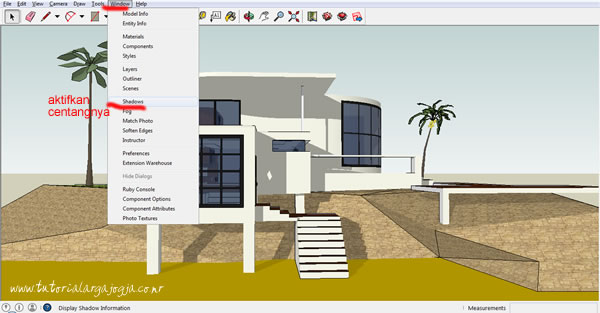
3. Jika benar akan tampil kotak dialog seperti gambar di bawah ini, monggo digeser tombol pada setingan time dan datenya, time untuk ganti jam, sedang date untuk ganti hari, sampean juga bisa merubah warna bayangan juga intensitasnya, monggo di utek-utek wae tombole sak karepmu.., tapi ojo waton pakde, dinggo perasaane, ora ming waton byang byung, malah hang mengko sketchup mu.

4. Nah nek puas ngutak ngutek banyangan, koe iso aktifkan efek fog, ati-ati lo pakde… fog bukan frog, nek fog kabut tapi nek frog artike kodok, he3x, sek moco sek jelas yo.. nah gitu pinter, alon2 wae.., caranya pilih menu view terus aktifkan centang fog, lihat gambar di bawah ini

5. Biasane nek efek fog sudah diaktifkan sek berubah ming backgroundnya, ora ketok perubahannya kabutnya. supaya kelihatan efek fognya kita bisa mengatur tingkat kepekatan kabutnya, piye carane? mari kelangkah berikutnya, yaitu dengan pilih menu window terus pilih fog, perhatikan gambar di bawah ini
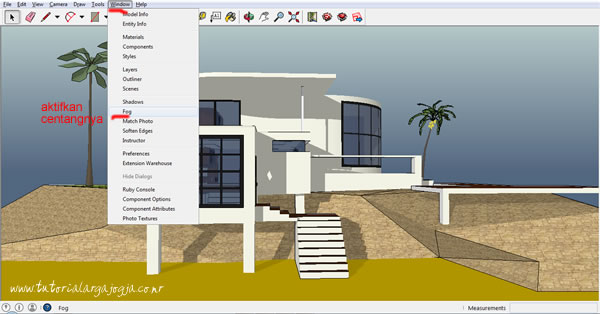
6. menawi sampean bener muncul kotak dialog seperti gambar di bawah ini, nah geser kui tombol persene, efek kabut ulai kelihatan, piye, wangun to pakde…, koe juga bisa merubah warna kabut sesuai keinginan, nek saranku warna kabut ki umumue putih utowo abu-abu, ojo ireng nek ireng kui jenenge omahe lagi kebakaran pakde opo lagi bakar sampah, he3x.

sip… jelas to pakde, yang belum jelas monggo silahkan tanya lewatWA wae opo via email sak karepmu, sek penting menghubungine pas ono kuota ojo pas ra duwe kuota, jelas raisone.. he3x , semangat belajar pakde

